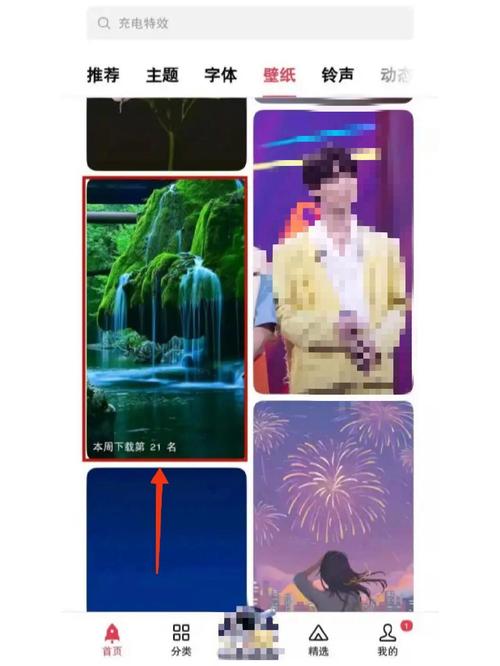OPPO手机一屏一壁纸:轻松打造个性视觉盛宴
厌倦了千篇一律的单一壁纸?想让你的OPPO手机每个界面都充满新鲜感?"一屏一壁纸"功能就是解锁这份个性化的钥匙,它能为你手机上的每一页主屏幕赋予独特的背景,滑动之间尽是惊喜,下面手把手教你如何设置,让你的手机桌面从此与众不同。
📱 核心步骤详解(适用ColorOS 11及以上版本)
- 长按桌面空白处: 在手机主屏幕上,找一个没有应用图标或小组件的空白区域,用手指长按大约1秒。
- 进入桌面设置: 屏幕底部或侧边会弹出功能菜单,找到并点击 "壁纸" 选项(图标通常是一个风景图或调色板)。
- 选择"更多": 在壁纸设置界面,向下滑动或在顶部标签栏中找到 "更多" 分区并点击进入。
- 找到"轮换壁纸"或"动态壁纸": 在"更多"分类下,仔细寻找名为 "轮换壁纸" 或 "动态壁纸" 的选项(具体名称可能因ColorOS小版本不同略有差异)。
- 启用"轮换壁纸": 点击进入"轮换壁纸"设置界面,你会看到一个开关选项(如 "开启轮换壁纸" 或 "应用到每个屏幕")。打开这个开关。
- 选择心仪的壁纸:
- 使用推荐壁纸包: 系统通常会提供几个预设的壁纸包(如自然风光、抽象艺术等),直接点击你喜欢的壁纸包,系统会自动应用其中包含的多张壁纸到不同屏幕。
- 自定义壁纸: 想用自己收藏的照片?点击 "从相册添加" 或类似按钮,从你的手机相册中,精心挑选多张(数量最好等于或超过你现有的主屏幕页数)你钟爱的照片,选中后点击 "确定" 或 "完成"。
- 调整顺序(可选): 如果你选择的是自定义照片,设置界面通常会显示所有选中的图片缩略图,你可以长按某张图片拖动,调整它们在各个屏幕上的显示顺序。
- 应用设置: 一切就绪后,点击右上角的 "应用" 或 按钮。
- 立即生效: 返回桌面,左右滑动你的主屏幕页面,立刻享受每一屏都不同的视觉体验吧!
🛠 进阶技巧与贴心提示
- 壁纸数量匹配屏幕页数: 如果你有3个主屏幕页面,最好选择至少3张不同的壁纸,如果壁纸数量少于屏幕页数,系统可能会重复使用某几张;如果多于屏幕页数,系统会按顺序应用。
- 更换或新增壁纸: 随时可以重复上述步骤1-5进入"轮换壁纸"设置,对于系统壁纸包,可以尝试更换其他主题包;对于自定义壁纸,可以删除现有图片或点击"添加"按钮从相册引入新照片。
- 关闭一屏一壁纸: 如果看腻了想恢复统一壁纸,只需再次进入"轮换壁纸"设置(步骤1-5),关闭那个核心开关即可,系统会询问你是否恢复为当前壁纸或重新设置统一壁纸。
- 动态壁纸也适用: 部分ColorOS版本支持为不同屏幕设置不同的动态壁纸(如视频壁纸或动态效果壁纸),操作逻辑与静态壁纸相似,在"动态壁纸"分类下选择即可。
- 壁纸与主题色协调: OPPO系统会根据壁纸自动生成状态栏、文件夹等元素的配色,不同壁纸可能带来不同色调,这也是个性化体验的一部分。
- 找不到选项?检查版本: "一屏一壁纸"是较新ColorOS版本(普遍认为是ColorOS 11开始)才提供的功能,如果你的手机系统较旧(如ColorOS 7.x),可能无法直接找到"轮换壁纸"选项,建议检查系统更新,或将所有主屏幕手动设置为不同壁纸(长按桌面->壁纸->选择图片->应用时选择"应用到主屏幕"而非"锁屏"或"同时应用",逐屏操作)。
- 壁纸尺寸建议: 为保证最佳显示效果,避免拉伸模糊,建议选择分辨率较高(最好接近你手机屏幕分辨率,如FHD+ 1080x2400或更高)的图片作为壁纸,竖构图照片效果通常优于横构图。
❓ 常见疑问解答
- Q:设置后锁屏壁纸会跟着变吗? A:不会。"一屏一壁纸"功能仅作用于主屏幕(桌面),锁屏壁纸需要单独设置(在壁纸设置中选择应用至"锁屏")。
- Q:为什么我设置的壁纸被自动裁剪/放大了? A:这是为了适配不同屏幕比例,在最后应用壁纸前,系统通常会提供一个预览界面让你手动调整图片的位置和缩放,仔细调整到你满意的构图后再点"应用"。
- Q:耗电会增加吗? A:使用静态图片作为"一屏一壁纸"几乎不会增加额外耗电,如果使用的是动态壁纸(尤其视频壁纸),耗电量会略有上升,但通常影响不大。
一屏一世界,滑动即风景,OPPO的这项功能看似简单,却让日常的每一次点亮屏幕都充满新鲜感,从实用角度看,它解决了审美疲劳;从个性表达看,它让手机真正成为私人品味的延伸。